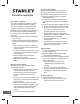User manual
Nesneyi Hizalama
Bir nesneyi ölçmeden önce, hedeÞ n yüzeyi üzerinde
büyük bir dikdörtgen çizerek görüntü perspektiÞ ni
ayarlamanõz gerekir. Bu sayede fotoürafõn
çekildiüi açõ belirlenmektedir. HedeÞ niz, nesnenin
hizalanabilmesi için dikdörtgen olmalõ veya üzerinde
dikdörtgen bir ĵekil bulunmalõdõr. Örneüin, hizalama
dikdörtgeni oluĵturmak için duvarõn tuülalarõnõ
kullanabilirsiniz.
1. Hizalama ekranõnda, hedeÞ niz üzerinde
dikdörtgen bir ĵekil görünecektir.
2.
Nesnedeki dikdörtgenin en dõĵ köĵelerine hizalamak
için dikdörtgen ĵeklin köĵelerini sürükleyin.
• Burada sadece nesnenin yüzeyi veya düzlemi
hizalanmaktadõr. Hizalama tamamlandõktan
sonra, ölçüm yapõlabilir.
• Her bir dairenin ortasõnõ nesnenin kenarlarõna
tam olarak hizalamak için açõlõr yakõnlaĵtõrma
penceresini kullanõn.
• Nesneyi daha iyi görebilmek için ayrõca
fotoüraf üzerinde parmaklarõnõzõ kullanarak
Tutup Yakõnlaĵtõrabilirsiniz.
• Hizalamayõ ayarladõktan sonra Sonraki
seçeneüine dokunun.
Nesnenin Alanõnõ Hesaplama
Görüntüyü nesne ile hizalandõktan sonra nesnenin
alanõnõ da hesaplayabilirsiniz.
• Alan sekmesinde dikdörtgen ölçümler
oluĵturmak için dokunarak sürükleyebilirsiniz.
Ölçmek istediüiniz alanõ tam olarak eĵleĵtirmek
için dikdörtgenin her bir köĵesini sürükleyin.
• Her bir dairenin merkezini alanõn kenarlarõna
tam olarak hizalamak için açõlõr yakõnlaĵt
õrma
penceresini kullanõn.
• + (Ekle)'yi seçerek ve daha sonra ĵekil
çizgisinde herhangi bir yere dokunarak
daha fazla tespit noktasõ (beyaz daire)
ekleyebilirsiniz.. Çokgen oluĵturmak için yeni
tespit noktasõnõ sürükleyin.
• Nesnenin ölçümleri ekranda gösterilir.
Nesneden Bir Bölümü Kesme
Ana alan ölçümünden çõkarõlan çokgenler
oluĵturabilirsiniz. Örneüin, pencere veya kapõlarõ
dahil etmeden bir duvarõn yüzey alanõnõ ölçmek
isteyebilirsiniz.
1. Alan sekmesindeyken, Kesme seçeneüine
basõn.
2. Kesme eklemek istediüiniz genel alanda
parmaüõnõzõ sürüklediüinizde dikdörtgen bir ĵekil
görünür.
3. Kesmek istediüiniz bölüme hizalamak için
dikdörtgen ĵeklin yuvarlak kõsõmlarõnõ sürükleyin.
• Her bir dairenin ortasõnõ alanõn kenarlarõna
tam olarak hizalamak için açõlõr yakõnlaĵtõrma
penceresini kullanõn.
• + (Ekle)'yi seçerek ve daha sonra ĵekil
çizgisinde herhangi bir yere dokunarak
daha fazla tespit noktasõ (beyaz daire)
ekleyebilirsiniz.
• Ekranda kesilen bölüm hariç olarak yeni alan
ölçümü gösterilir.
• Baĵka bir kesme eklemek için, Kesme
seçeneüine basõn ve baĵka bir dikdörtgen
oluĵturmak için sürükleyin.
Uzunluk Ölçümü
1. Ölçüm modundayken ekranõn üst kõsmõndan
Uzunluk seçeneüine basõn.
2. + (Ekle)'ye basõnve ekrana dokunarak
sürükleyin ve çizgi oluĵturun.
3. Çizginin bir ucunu ölçmek istediüiniz nesnenin
kenarõna sürükleyin. Daha sonra diüer ucunu ise
nesnenin diüer kenarõna sürükleyin.
• iÇizgiyi nesnenin kenarlarõna tam olarak
hizalamak için yakõnlaĵtõrma penceresini
kullanõn.
• Nesnenin uzunluüu ekranda gösterilecektir.
• Çizgiye baĵka bir bölüm eklemek için +
(Ekle)'yi seçin ve mevcut bir noktadan
sürükleyin.
Ölçümleri Kaydetme
Ekranõn üst kõsmõnda Kaydet'e|basõn.
• Alternatif olarak Düzenleme modundan
çõkmak için X'e|basõn ve deüiĵiklikleri yok sayõn
veya kaydedin.
192
TR
Kullanõm Kõlavuzu